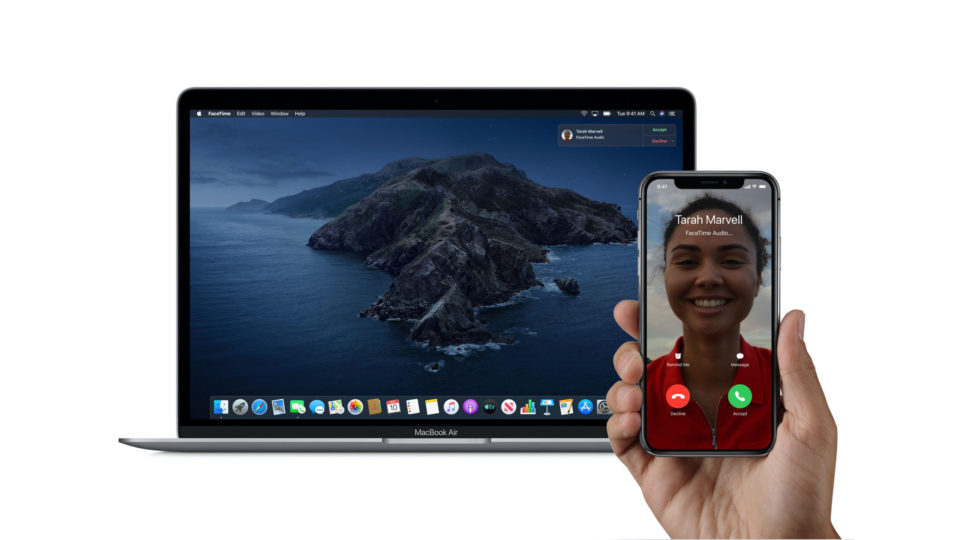Az Átjárhatóság egyik kedvenc rész számomra, hogy mindig, minden eszköz használatával tudok hívásokat indítani és fogadni. Nézzük, hogyan is kell ezt csinálni Macen, iPod touchon és iPaden.
A rossz hír, hogy iPhone hiányában hiába veszed meg a legdrágább Macet, akkor sem fogsz tudni a fogalom klasszikus értelmében véve telefonálni vele, mivel a Macről indított hívások az iPhone-ról kerülnek átirányításra, az iPod és iPad pedig önmagában nem alkalmasak ilyen hívások indítására, ehhez is iPhone-ra van szükség.
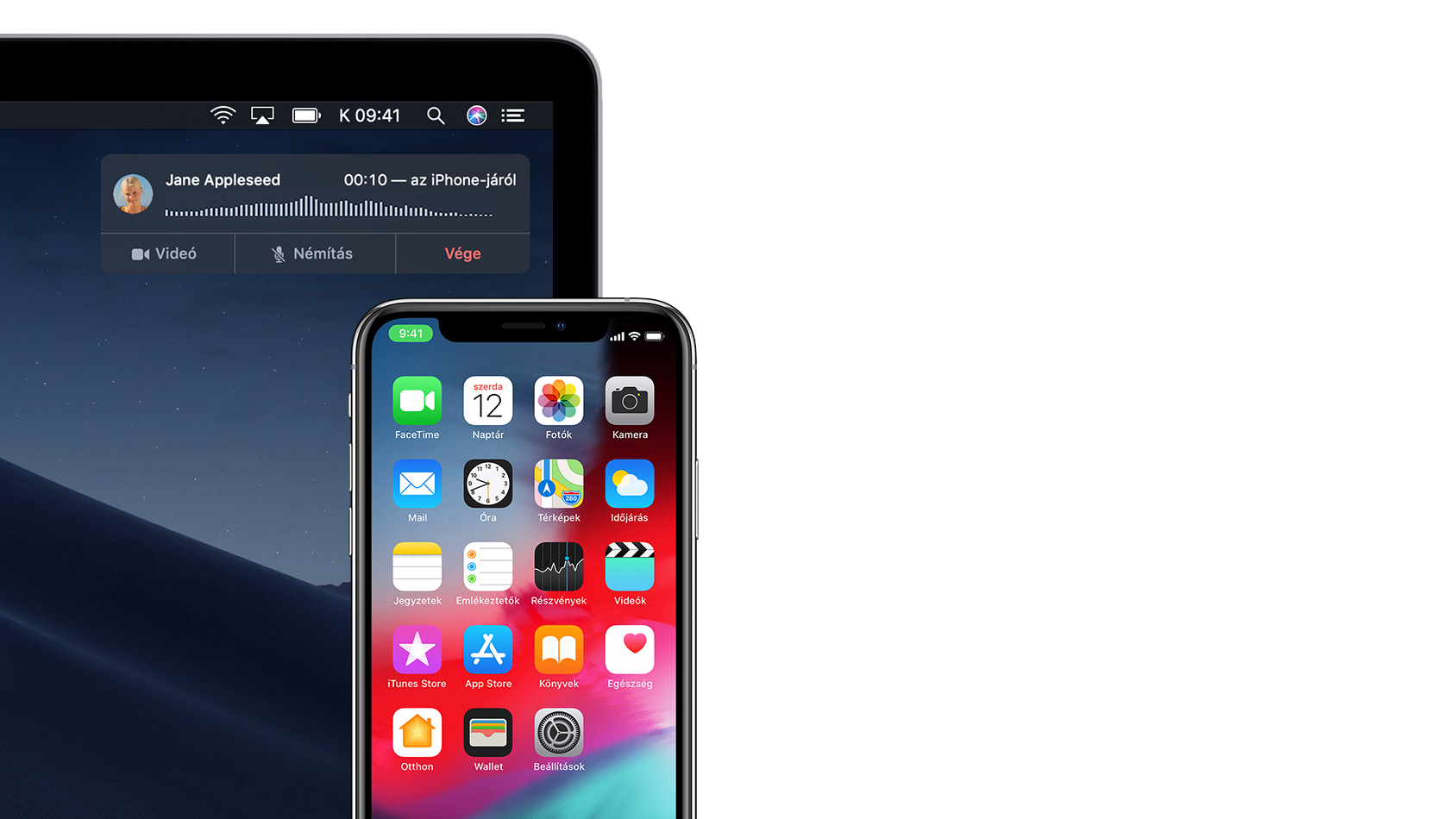
Ha sikerese beállítasz mindent, nem jelenthet gondot, ha az iPhone-od mondjuk a kabátod zsebében csörög, te pedig már az ágyban pihensz, a gépeden akkor is fogadhatod a hívást, anélkül, hogy fel kéne kelned. Ha nem voltál elég gyors, akkor pedig egy mozdulattal indíthatsz is hívást a Maceden.
A funkció használatának van néhány szoftveres és hardveres követelménye. Macek esetén minimum Mac OS X Yosemite rendszert vagy annál újabbat kell futtatnia a gépnek. Mac mini és Mac Pro esetében, mivel azok nem rendelkeznek beépített mikrofonnal, ezért szükséges hozzájuk egy külső mikrofon vagy headset csatlakoztatása. Az iOS-es oldalról pedig legalább egy iOS 8-at futtató eszközre van szükség.
És persze nem szabad megfeledkezni az örökérvényű azonos Apple ID-val történő bejelentkezésről a készülékeken és Face ID-ba, valamint az azonos Wi-Fi hálózathoz csatlakozásról.
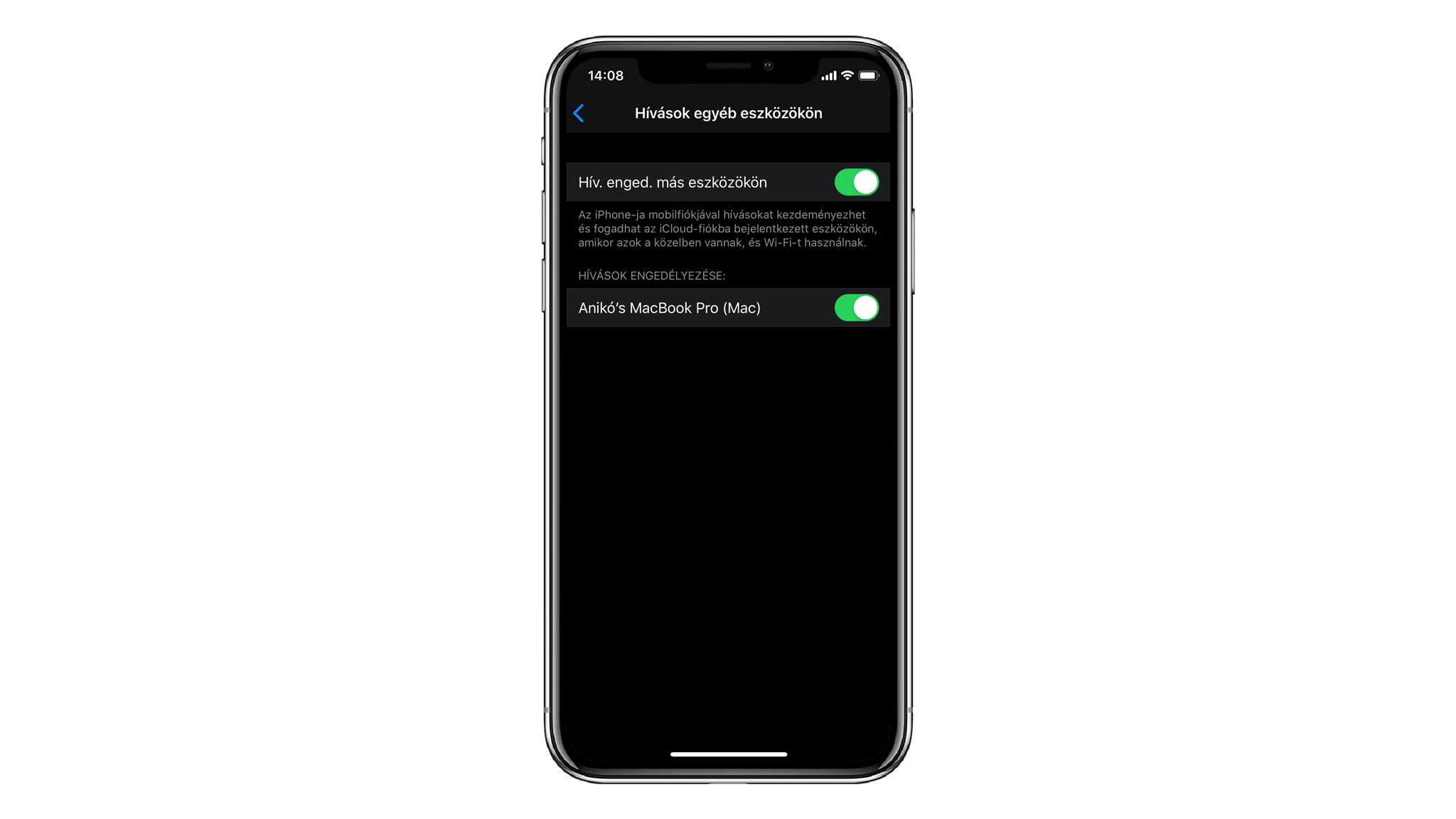
Ahhoz, hogy az eszközök össze tudjanak csatlakozni, mindegyiken meg kell tenni az első megfelelő beállítást:
- Az iPhone-on lépj a Beállítások > Telefon > Hív. egyéb eszk. menüpontba, majd kapcsold be a Hív. enged. más eszközökön elemet
- Az iPad vagy iPod touch esetén lépj a Beállítások > FaceTime menüpontba, majd kapcsold be a Hívások iPhone-ról elemet
- A Macen nyisd meg a FaceTime alkalmazást, majd válaszd ki a FaceTime > Beállítások menüpontot. Kattints a Beállítások elemre, majd jelöld be a Hívások iPhone-ról jelölőnégyzetet
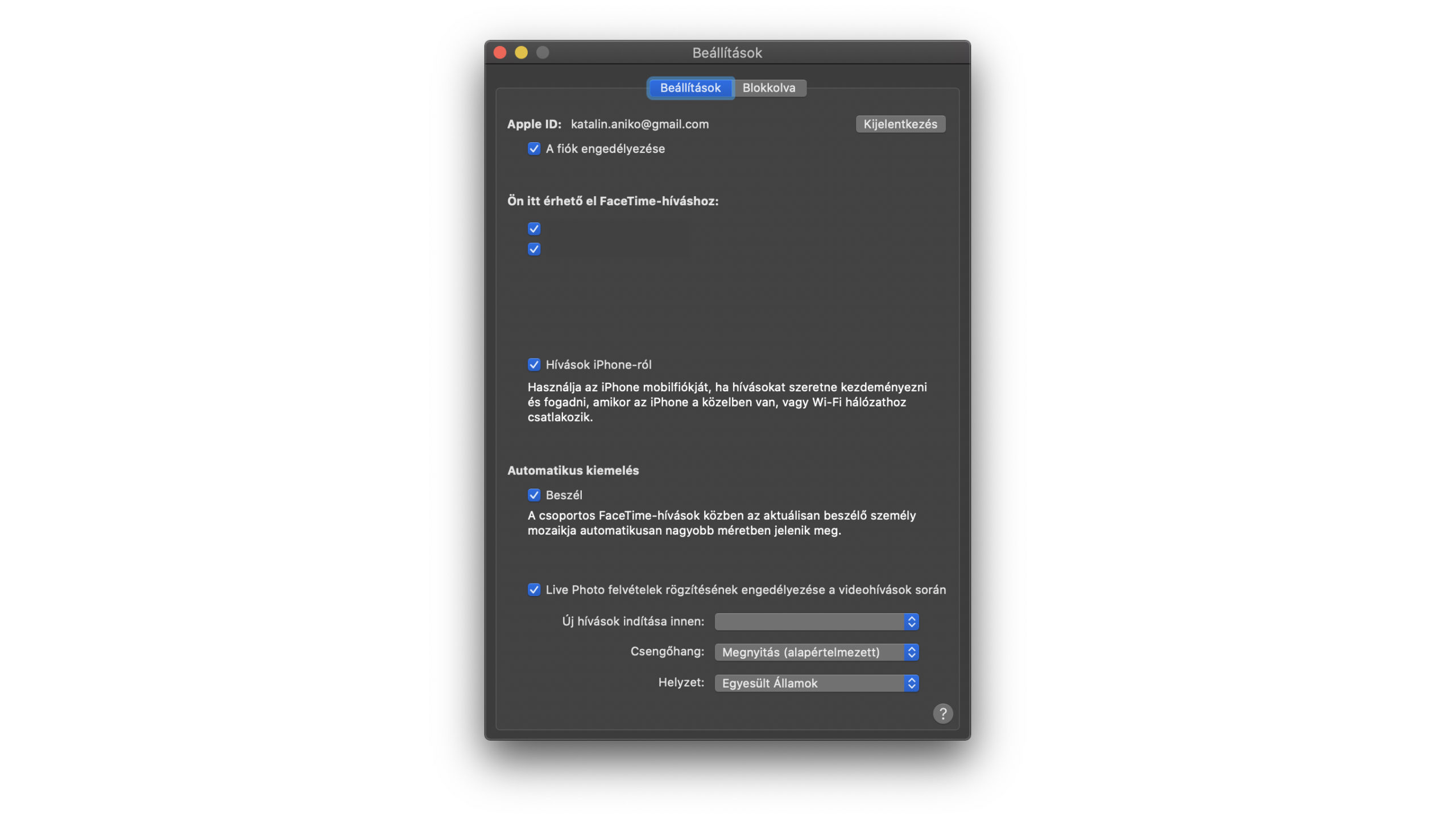
Hívások indítása és fogadás Macen
Az egyik legnagyobb varázslat a Maces hívásindításban, hogy nem csak a Kontaktok közé mentett telefonszámokkal vagy hívás listába szereplő számokkal bír el, hanem a gép fel is ismeri a telefonszámokat pl. a Naptár, Safari, Jegyzetek alkalmazásban, így, ha megfelelő formátumban írtál fel mondjuk egy telefonszámot jegyzetbe, egy kattintással indíthatod is a hívást. Kattints a telefonszámot tartalmazó mezőben található nyílra, majd válaszd ki a [Telefonszám] hívása az iPhone-nal elemet.
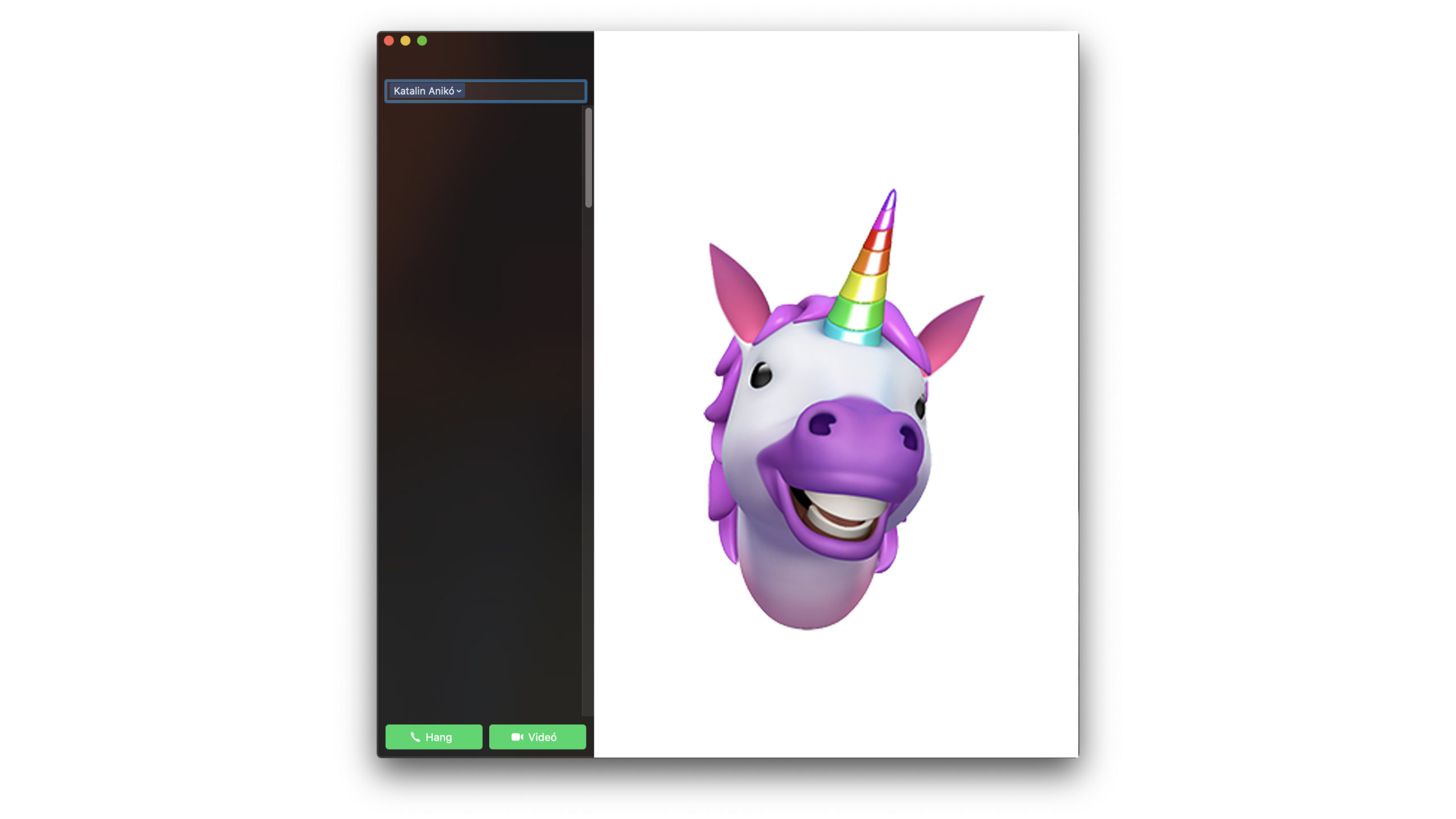
Ha bepötyögnéd inkább számot, akkor nyisd meg a FaceTime alkalmazást, add meg egy telefonszámot a keresőmezőben, majd kattints legalul a Hang opcióra.
Felvenni sokkal egyszerűbb, bejövő hívás esetén a kijelző jobb felső sarkában jelenik meg az értesítés. Itt egyszerűen választhatsz a hívás fogadás, hangpostára küldés vagy gyors üzenetküldési opciók közül.
Hívások indítása és fogadás iPod touchon és iPaden
iPod és iPad esetébe is ugyanígy működik az automatikus telefonszám felismerés a böngészőben és egyéb natív alkalmazásokban is. De FaceTime-on is indíthatsz hívást, ehhez: nyisd meg a FaceTime alkalmazást, koppints a Hozzáadás gombra, adj meg egy telefonszámot a keresőmezőben, majd koppints a Hang gombra.
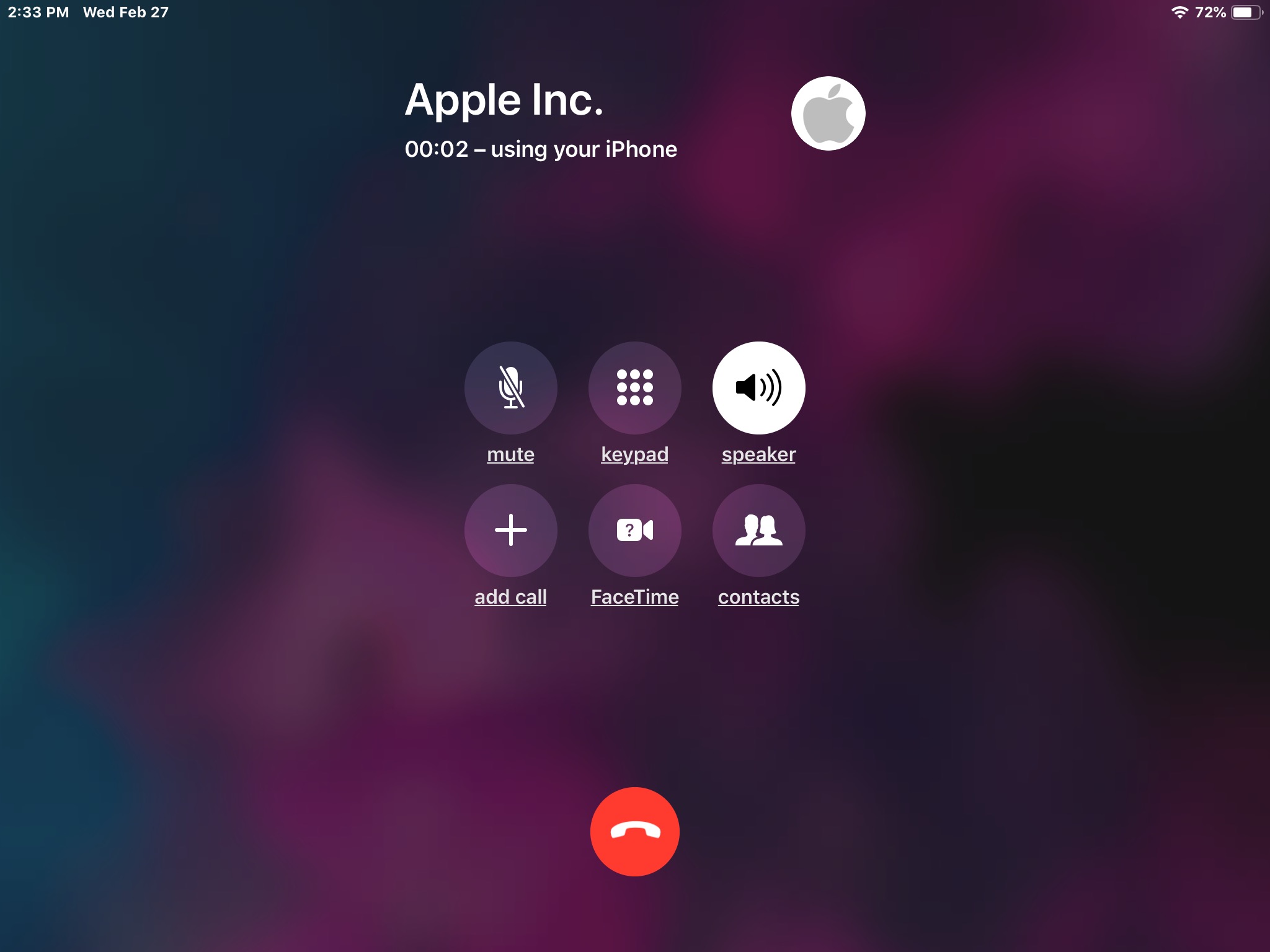
Ha hívást szeretnél fogadni, akkor, csak úgy, mint az iPhone-od esetében húzd el a csúszkát, hogy válaszolhass a hívásra.
Automata telefonszám felismerést támogató natív alkalmazások: Kontaktok, Safari, Mail, Térképek, Spotlight, Naptár, Emlékeztetők, Jegyzetek.
További cikkek Folytonosság témában:
- Folytonosság – Az Apple ökoszisztémáját igazán vonzóvá tevő funkciók
- Sidecar – Használd iPaded másodlagos kijelzőként
- Folytonosság a skiccelésben és korrektúrázásban funkciók használata
- Folytonosság – Üzenetek kezelése minden platformon
- Folytonosságkamera – Fotózás és szkennelés egy mozdulattal Macre
- Folytonosság – oldd fel Maced az Apple Watchod segítségével
- Folytonosság – Handoff használata eszközök közt
- Folytonosság – Az Univerzális Vágólap használata
- Folytonosság – AirDroppal minden könnyebb